모니터는 모든 컴퓨터 시스템에서 가장 눈에 잘 띄지만 종종 과소평가되는 부분입니다. 영화가 재생되고 스프레드시트가 표시되며 게임 모험이 살아나는 곳입니다. 지난 20년 동안 LCD 및 LED 모니터의 느리지만 확실한 개발 및 개선을 통해 가장 제한된 예산으로도 최고 품질의 디스플레이를 사용할 수 있게 되었습니다. 오래된 CRT 모니터는 시장에서 거의 멸종되었습니다.

불행히도 모니터 깜박임은 CRT 모니터를 따라 역사의 잿더미로 이어지지 않았습니다. 새 모니터는 이전 CRT 기술보다 훨씬 안정적이지만 여전히 깜박임이 발생할 수 있지만 당황하지 마십시오. 컴퓨터 모니터가 깜박이기 시작한다고 해서 자동으로 해당 하드웨어가 죽었다는 의미는 아닙니다. 드라이버 새로 고침이 필요하거나 귀하 또는 다른 사람이 이전에 Windows 구성을 변경했음을 의미할 수 있습니다.
이 문서에서는 깜박이는 모니터 문제를 해결하여 문제를 찾아 문제를 해결할 수 있습니다.
LED 컴퓨터 모니터가 깜박이는 이유
컴퓨터 화면의 디스플레이가 정지된 그림처럼 보이지만 그렇지 않습니다. 대신 이미지가 계속 다시 그려지고 빠르게 지워지므로 눈으로 인식할 수 없습니다. LED 모니터를 촬영해 본 적이 있다면 어느 정도 선의 형태로 깜빡이는 것을 보았을 것입니다. 이 시나리오는 특히 60Hz 모니터에서 일반적입니다. 그럼에도 불구하고 최신 화면은 초당 최대 100회 또는 신기술을 통해 그 이상 새로 고칠 수 있습니다. 이 작업은 헤르츠 단위로 측정되는 새로 고침 빈도를 나타냅니다. 새로 고침 빈도가 낮을수록 깜박임이 더 많이 발생할 수 있습니다.
모니터가 깜박이는 또 다른 이유는 밝기와 대비 수준입니다. 화면이 어두울수록 깜박임을 더 쉽게 볼 수 있습니다.
마지막으로, 많은 예산 친화적인 모니터의 백라이트는 백라이트에 PWM(펄스 폭 변조)을 사용하므로 더 눈에 띄는 깜박임이 발생합니다.
모니터 재생률 설명
모니터 사양을 보면 60Hz, 100Hz 또는 다른 것과 같은 숫자가 표시됩니다. 숫자는 초당 발생하는 새로 고침 횟수를 나타냅니다. 60Hz 모니터에서 화면 새로 고침은 초당 60회 실행됩니다. 100Hz 모니터는 초당 100회 새로 고침됩니다. 새로 고침 빈도가 빠를수록 디스플레이가 변경 사항에 더 빨리 반응하고 경험이 더 부드러워집니다. 이러한 결과는 100Hz TV가 인기를 끌게 된 이유와 100Hz 컴퓨터 모니터가 디스플레이가 계속 바뀌는 게임에 이상적인 이유입니다.
어떤 사람들은 다른 사람들보다 주사율에 더 열심입니다. 게이머는 주로 많은 움직임과 빠른 동작이 발생하기 때문에 재생 빈도가 높을수록 게임 경험이 더 좋다고 생각합니다. 고객 서비스 또는 사무실 스프레드시트용으로만 모니터를 사용하는 기업과 같이 어떤 사람들은 모니터를 60Hz만큼 느리게 실행해도 만족감을 느낄 수 있습니다. 비디오 편집자와 같은 다른 사람들은 편집 프로세스에서 더 나은 선명도를 생성하기 위해 높은 새로 고침 빈도를 선호합니다.
펄스 폭 변조 설명
많은 모니터는 PWM(펄스 폭 변조) 백라이팅 기술을 사용하여 눈으로 볼 수 없는 경우에도 깜박임이 빠르게 발생합니다. PWM은 조명을 빠르게 켜고 끄며 LED 밝기 수준을 조정하도록 설계되었습니다. PWM의 백라이트 디밍 방법은 켜기/끄기 동작의 속도를 변경하여 LED를 더 어둡게 보이게 하는 펄스를 생성하는 것입니다. 밝기가 감소함에 따라 일반적으로 깜박임이 더 눈에 띕니다. 시중의 많은 모니터는 PWM을 사용하여 비용을 절감하지만 PWM이 아닌 모델에 대한 할인이 있습니다. 숙제만 하면 됩니다. 깜박임은 일반적으로 눈의 피로, 두통 등을 유발합니다. 전반적으로 깜박임 없는 백라이트는 건강 문제를 예방하고 시각적 성능을 향상시키는 데 도움이 됩니다.
깜박이는 컴퓨터 모니터를 수정하는 단계
1. 모니터 케이블 확인
모니터 DVI 케이블의 양쪽에는 나사를 단단히 고정하는 나사가 있지만 모든 사람이 사용하는 것은 아닙니다. 커넥터의 양쪽 끝이 제자리에 단단히 고정되어 있는지 확인하십시오. 연결을 고정해도 깜박임이 해결되지 않으면 케이블 자체에 결함이 있을 수 있습니다. 여분의 것을 잡고 교체하여 문제가 해결되는지 확인하십시오.
2. 전원 확인
전원 케이블의 양쪽 끝이 제대로 고정되어 있는지 확인하십시오. 느슨한 전원 케이블로 인해 때때로 화면이 깜박일 수 있으며 일반적으로 윙윙거리는 소리가 동반됩니다.
3. 디스플레이 설정 확인(Windows)
최근에 그래픽 드라이버를 업데이트한 경우 디스플레이 설정을 확인하여 변경된 사항이 없는지 확인하십시오.
- 바탕 화면의 빈 공간을 마우스 오른쪽 버튼으로 클릭하고 그래픽 카드를 선택합니다. 엔비디아 제어판 이 예에서. 메뉴 옵션은 비디오 카드 제조업체에 따라 다릅니다.
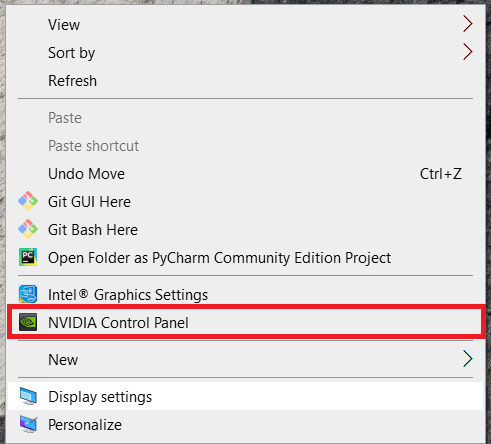
- 그래픽 제어판에서 다음을 클릭합니다. 해상도 변경 . 옵션에서 깜박이는 모니터를 선택하고 주사율이 60Hz 이상인지 확인하세요. 100Hz 모니터가 있는 경우 100Hz로 설정하십시오. 변경 사항을 저장하고 다시 테스트하십시오.
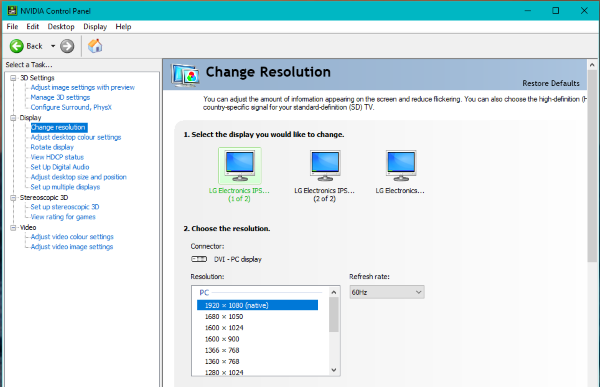
Windows 10 설정을 통해서도 확인할 수 있습니다.
모르는 사이에 snapchat에서 스크린 샷을 찍는 방법
- 로 이동 설정 그리고 클릭 체계 .
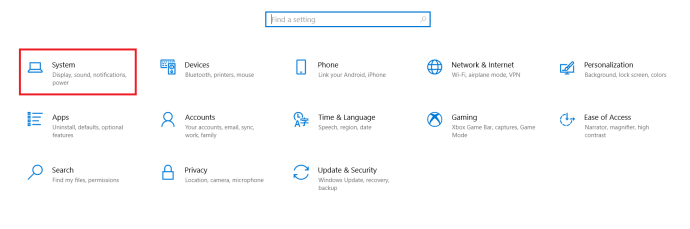
- 아래로 스크롤하여 선택 고급 디스플레이 설정 .
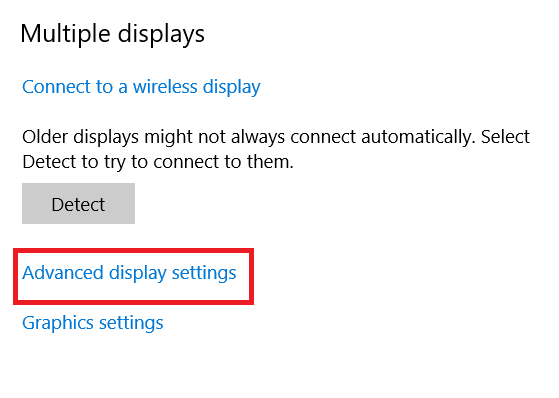
- 고르다 '디스플레이 [#]에 대한 어댑터 속성 표시' 올바른 모니터를 위해.
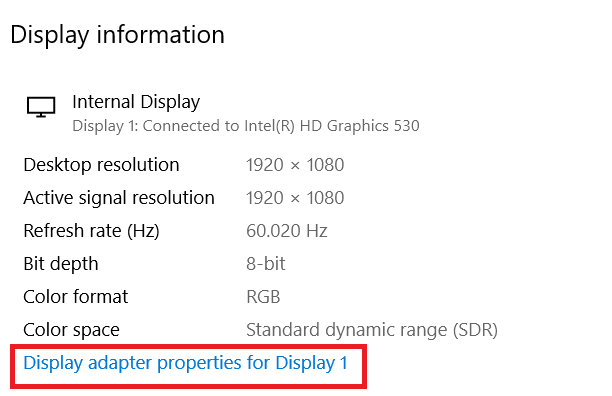
- 선택 감시 장치 탭하고 거기에서 새로 고침 빈도를 확인하십시오.

4. 그래픽 카드 확인
그래픽 카드 문제로 인해 때때로 모니터가 깜박일 수 있습니다. 이러한 상황은 일반적이지 않지만 가능성이 있습니다. 여러 대의 모니터가 있고 하나의 화면만 작동하는 경우 문제는 그래픽 카드가 아닙니다. 모든 모니터 또는 유일한 모니터가 깜박이면 하드웨어 및 연결을 확인하는 것이 좋습니다.
그래픽 카드 표면에 먼지가 쌓이지 않았는지 확인하십시오. 냉각 팬이 작동하고 모든 케이스 팬이 필요할 때 작동하는지 확인하십시오. 과열은 대부분의 문제의 주요 원인이므로 Speedfan 또는 유사한 프로그램을 사용하여 그래픽 카드의 온도를 모니터링하십시오. 모두 괜찮아 보인다면 깜박임을 유발하는 그래픽 카드가 아닐 수 있습니다.
5. 모니터 확인
컴퓨터 모니터 깜박임의 최종 잠재적 원인은 모니터 자체입니다. 사용 중인 포트를 변경하여 테스트해 볼 수 있습니다. DVI 연결을 사용하는 경우 VGA 또는 DisplayPort 출력을 사용해 보십시오. 아무런 변화가 없으면 다른 모니터를 빌려서 테스트하거나 제대로 작동하는 다른 컴퓨터에서 모니터를 테스트해야 할 수 있습니다. 모니터가 다른 컴퓨터나 다른 하드웨어 연결에서 깜박이면 안타깝게도 모니터의 수명이 다한 것일 수 있습니다.
모니터는 수리가 가능하지만 모니터가 매우 고급스럽고 비싸지 않는 한 새 모니터를 구입하는 것보다 수리 비용이 더 많이 들 것입니다.
마지막으로 모니터가 깜박이기 시작할 수 있는 몇 가지 이유가 있습니다. 고맙게도 항상 새 모니터를 구입해야 하는 것은 아닙니다. 종종 디스플레이 설정을 간단히 조정하면 상황이 해결됩니다. 이러한 제안이 모니터 깜박임 문제를 진단하는 데 도움이 되기를 바랍니다.









